C'è molta confusione riguardo alla frequenza di aggiornamento e ai televisori moderni. Ma a cosa si riferisce esattamente il termine? Bene, la frequenza di aggiornamento rappresenta quanti fotogrammi può mostrare una TV in un secondo. Quando la frequenza di aggiornamento è maggiore, l'immagine è più uniforme e meno sfarfallio.

Quindi, come controlli la frequenza di aggiornamento della tua TV Samsung? E c'è un modo per cambiarlo? In questo articolo, sveleremo tutto ciò che devi sapere.
Controllo della frequenza di aggiornamento dei televisori Samsung
La tua TV Samsung avrà una frequenza di aggiornamento di 60Hz o 120Hz, il che significa che riprodurrà 60 fotogrammi al secondo o 120 fotogrammi al secondo. Se hai un vecchio modello di TV Samsung, è probabile che possa supportare solo la frequenza di aggiornamento di 60Hz.
Ma va benissimo per guardare cose di tutti i giorni come film, notizie, programmi TV. I nuovi modelli di TV Samsung supportano la frequenza di aggiornamento di 120 Hz e c'è un motivo specifico per cui quella velocità è utile.
Se sei un fan degli eventi sportivi dal vivo o usi le console di gioco con il tuo TV Samsung, la frequenza di aggiornamento di 120Hz fornirà un'immagine più chiara.
Non ci sarà alcun ritardo, nessuna sfocatura o sfarfallio di alcun tipo. Quando disponi di un televisore Samsung che supporta una frequenza di aggiornamento più elevata, puoi alternare tra 60Hz e 120Hz per un'esperienza visiva ottimale.

Movimento automatico Plus
La maggior parte dei televisori Samsung che puoi acquistare ora ha la funzione Auto Motion Plus. Ciò significa che puoi regolare la frequenza di aggiornamento impostata in modo appropriato, a seconda di ciò che stai guardando. Ma come trovi l'opzione Auto Motion Plus? Tutto quello che devi fare è seguire questi passaggi:
- Se non c'è già, premere il Pulsante Home sul telecomando del televisore Samsung.

- Usa il tasto freccia sinistra trovare Impostazioni.

- Quindi, vai a Immagine> Impostazioni avanzate >Impostazioni Auto Motion Plus.

- Sarai in grado di vedere tre opzioni: Auto, Costume, E Spento.
Puoi fare affidamento sul Auto impostazioni se desideri che il tuo Samsung TV riconosca che stai guardando un film o un'azione sportiva in diretta. Ma ecco il punto: a volte la tua smart TV non rileva le impostazioni corrette.
E poi puoi finire con l '"effetto telenovela" quando guardi un film, un programma televisivo o qualsiasi cosa che coinvolga i volti delle persone da vicino. Quel tipo di immagine potrebbe essere scoraggiante e apparire del tutto innaturale. Pertanto, ti consigliamo di disattivare la funzione Auto Motion Plus.
E se vuoi assicurarti che il gioco dal vivo che stavi cercando non abbia immagini sfocate o mosse, puoi andare su Costume. L'opzione personalizzata offre tre opzioni:
Riduzione sfocatura – Utilizzare i tasti freccia sul telecomando per regolare le impostazioni di sfocatura.
Riduzione del sussulto – Utilizzare i tasti freccia sul telecomando per regolare le impostazioni di Judder.
Movimento nitido a LED – È possibile attivare o disattivare la retroilluminazione a LED per rendere più nitide le immagini in movimento ultraveloce.
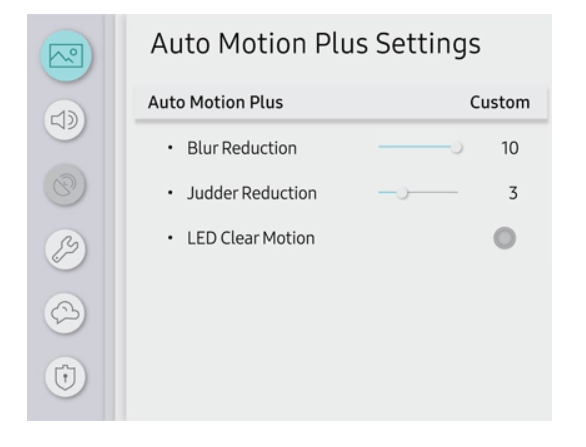
Frequenze di aggiornamento più elevate
La frequenza di aggiornamento, o la frequenza di movimento, come la chiama Samsung, può essere solo di 60Hz o 120Hz negli Stati Uniti. I 60 fotogrammi al secondo sono il minimo che avrà uno schermo LCD piatto, indipendentemente da quanti anni ha.
Tuttavia, non è raro vedere pubblicizzate frequenze di aggiornamento più elevate. Alcuni produttori di TV potrebbero inserire 240Hz o addirittura 480Hz.
Sembra tutto fantastico, ma in realtà quei numeri non significano nulla. Di solito non ci sono reali miglioramenti delle prestazioni, anche se la TV può supportare la frequenza di movimento di 240Hz.
Conoscere la velocità di movimento corretta
Le frequenze di aggiornamento elevate sulla tua TV Samsung non sono la caratteristica più importante della qualità dell'immagine. Certo, è utile sapere come regolare la funzione Audio Motion Plus se si dispone di uno dei modelli TV più recenti.
Puoi regolare facilmente la frequenza di aggiornamento con il telecomando del tuo TV Samsung. Non dimenticare di disattivare la funzione quando hai finito di guardare la partita di calcio. Altrimenti, i primi piani dei tuoi attori preferiti potrebbero sembrare un po' strani.
Hai notato la differenza quando passi da una frequenza di aggiornamento all'altra? Fateci sapere nella sezione commenti qui sotto.




